
Inhoud
- Wat is Dota 2 Game Coordinator?
- Wat zijn de oorzaken van problemen met de Dota 2-spelcoördinator?
- Problemen met Dota 2 Game Coordinator oplossen
- Voorgestelde metingen:
- Krijg hulp van ons.
Dota 2-spelers kunnen van tijd tot tijd problemen krijgen met Game Coordinator. Problemen met de spelservers worden meestal aangegeven door een fout bovenaan de Dota 2-client. Als je problemen hebt met online spelen op Dota 2, lees dan hieronder wat je kunt doen om het probleem op te lossen.
Wat is Dota 2 Game Coordinator?
De Dota 2-game maakt gebruik van een set servers genaamd Game Coordinator om matchmaking te vergemakkelijken en het spel door te laten gaan op de Dota 2-client. Hoewel je Dota 2 meestal offline kunt spelen (ideaal voor beginners of "noobs") wanneer servers niet beschikbaar zijn, is het een groot probleem voor de meeste spelers, omdat het spel enorm leuk is als je online bent.
Wanneer servers niet meer werken, bijvoorbeeld wanneer het de foutmelding "Zoeken naar Dota 2 Game Coordinator" blijft weergeven, of wanneer het gewoon helemaal geen verbinding toestaat, wordt het spel voor de meeste spelers bijna onbruikbaar.
Wat zijn de oorzaken van problemen met de Dota 2-spelcoördinator?
Er zijn een aantal redenen voor dit specifieke Dota 2-probleem. Laten we ze hieronder allemaal kort bespreken.
Uitval aan klepzijde.
Voor de meeste Dota 2-spelers die verbindingsproblemen krijgen, is de oorzaak extern of komt het door het systeem van Valve. Dit betekent dat u niet veel kunt doen als u erdoor wordt beïnvloed. Het enige dat u kunt doen, is wachten en hopen dat Valve het probleem zo snel mogelijk oplost.
Steam-clientproblemen.
In andere gevallen ligt de oorzaak van het probleem mogelijk bij de Steam-client, die Dota 2 host. Steam-servers kunnen ook van tijd tot tijd uitvallen en storingen kunnen per regio verschillen. Steam-gerelateerde problemen die van invloed zijn op Dota 2 komen echter niet zo vaak voor en als dat het geval is, kunnen ze alleen worden gevoeld door een onbeduidend aantal gebruikers.
Lokale netwerkproblemen.
Het lokale netwerk van een speler kan problemen tegenkomen die kunnen leiden tot verbindingsproblemen met Dota 2. Dit gebeurt meestal als u een trage verbindingsprobleem heeft of als de verbinding steeds wegvalt.
Problemen met Dota 2 Game Coordinator oplossen
Als je een Dota 2-speler bent en je krijgt steeds een Game Coordinator-foutmelding wanneer je online probeert te spelen, dan zijn dit de dingen die je kunt doen om het probleem op te lossen:
- Controleer op klepgerelateerde problemen.
Voordat u een probleemoplossing uitvoert op uw pc of netwerk, is het eerste dat u wilt doen, kijken of er een bekende storing is aan de kant van Valve. U kunt dat doen door Valve's officiële Dota 2 Twitter-pagina te volgen.
Je kunt ook de niet-officiële websites van derden, zoals downdetector.com, bekijken voor eventuele serverproblemen voor Dota 2.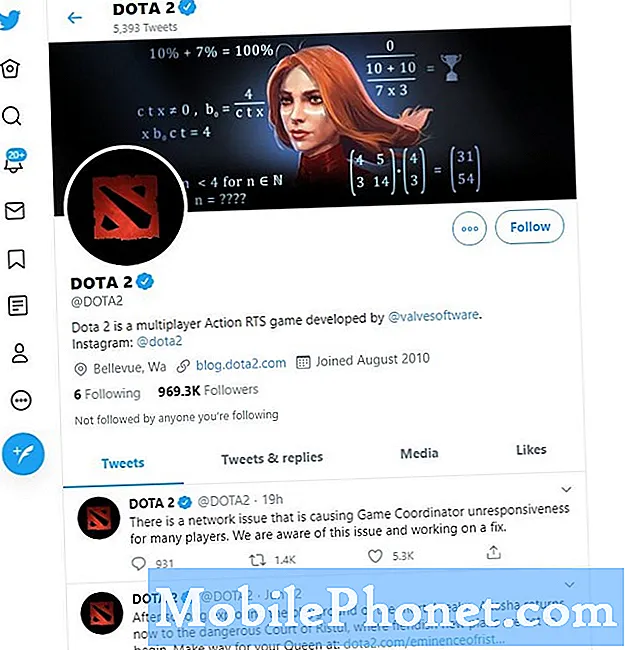
- Start de Dota 2-client opnieuw.
Als er geen bekende Dota 2-storing is, is het mogelijk dat de Game Coordinator-fout die u krijgt, tijdelijk is en alleen op uw pc voorkomt. Probeer de Dota 2-client te sluiten en opnieuw te openen om te zien of dat het verschil maakt.

- Los problemen met Steam-client op.
De Steam-client kan bugs tegenkomen, net als de Dota 2-client. Als er niets verandert nadat je Dota 2 opnieuw hebt opgestart, kun je problemen met de Steam-client oplossen. Hier is hoe:
-Sluit Dota 2-client.
- Log uit bij je Steam-account.
-Sluit Steam-client.
-Open Steam-client opnieuw en log opnieuw in.
- Start de Dota 2-client en probeer online te spelen.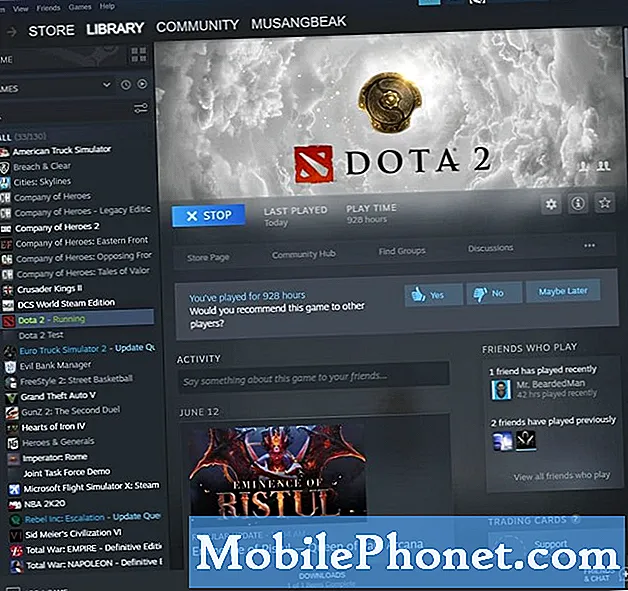
- Start uw pc opnieuw op.
Mocht geen van de bovenstaande oplossingen op dit punt helpen, probeer dan uw pc opnieuw op te starten en kijk of dat het probleem oplost. Dit kan helpen als het probleem wordt veroorzaakt door een tijdelijk verbindingsprobleem op uw computer.

- Controleer op problemen met de internetverbinding.
Als je vrienden hebt uit dezelfde regio als jij, en ze krijgen het probleem met de spelcoördinator niet, is het mogelijk dat de oorzaak binnen je lokale netwerk ligt of bij je internetprovider.
U kunt de basisproblemen met het netwerk oplossen door aan uw kant een complete netwerkstroomcyclus uit te voeren. Start gewoon je modem / router en computer ongeveer een minuut opnieuw op en controleer het spel opnieuw.
Als dat niet helpt, probeer dan de hulp van uw internetprovider te krijgen om te zien of er een probleem is aan hun kant.
Voorgestelde metingen:
- Hoe PS4-oververhitting te verhelpen tijdens het spelen van Call Of Duty Warzone | Juni 2020
- Controleren op AMD GPU-stuurprogramma-updates
- GPU-stuurprogramma-updates controleren en installeren | NVIDIA
- Hoe u problemen met crashen en bevriezen van Uplay kunt oplossen
Krijg hulp van ons.
Heeft u problemen met uw telefoon? Neem gerust contact met ons op via dit formulier. We zullen proberen te helpen. We maken ook video's voor diegenen die visuele instructies willen volgen. Bezoek ons TheDroidGuy YouTube-kanaal voor probleemoplossing.


